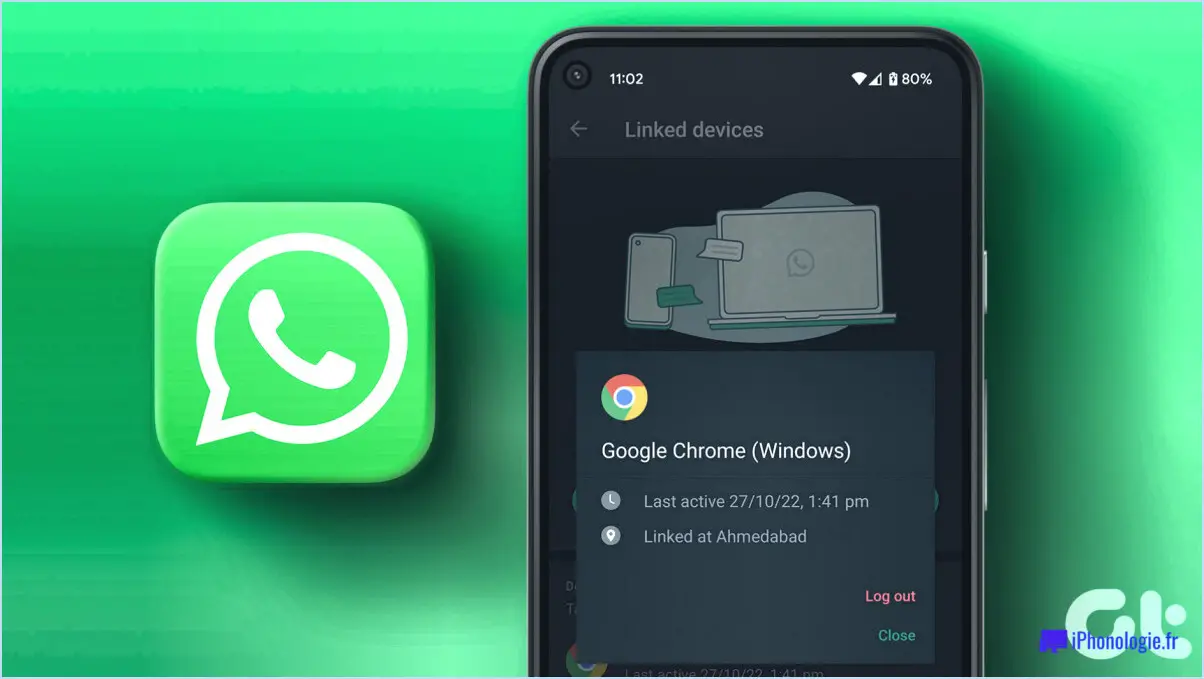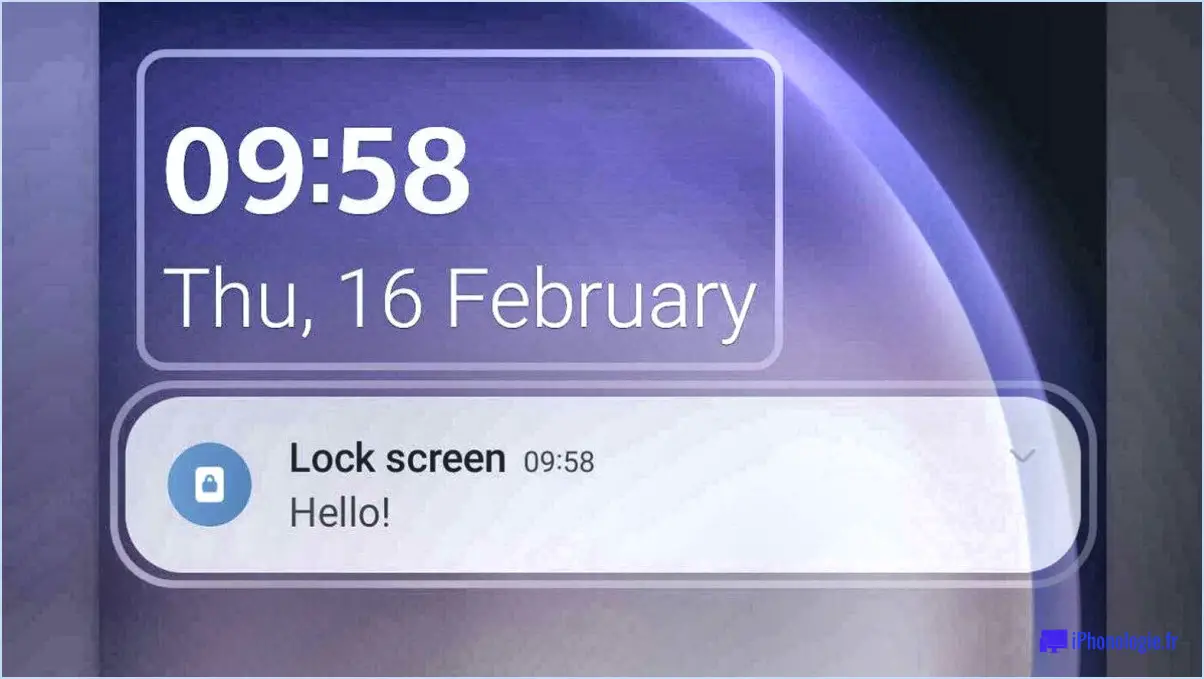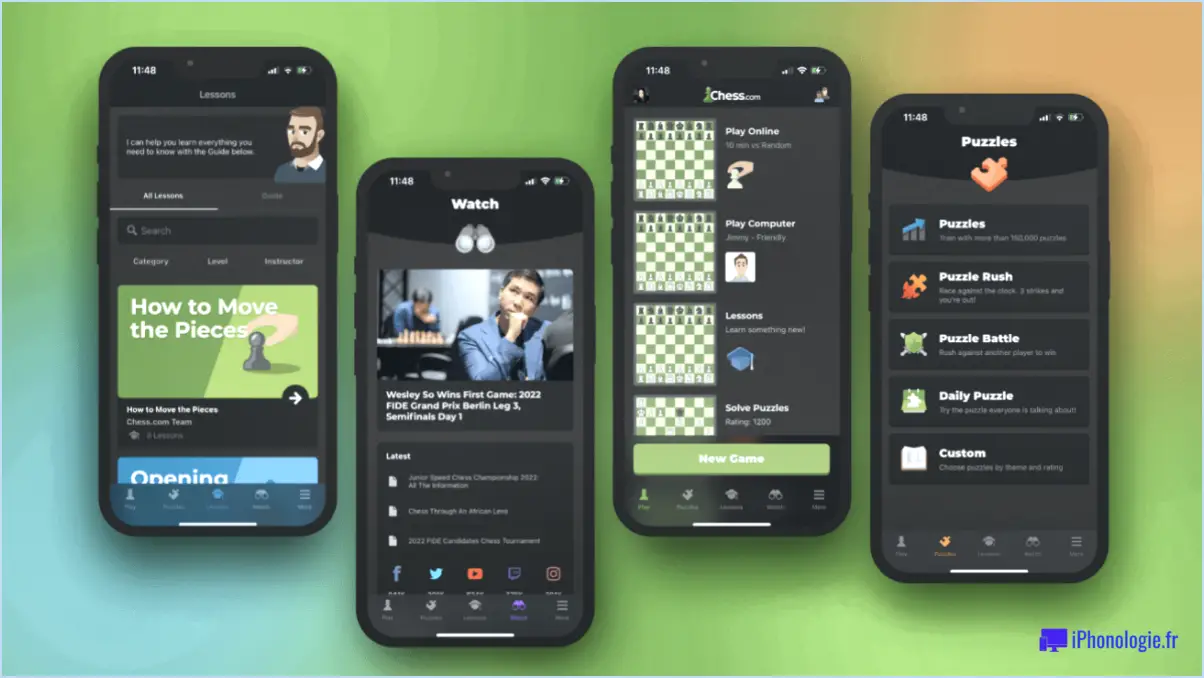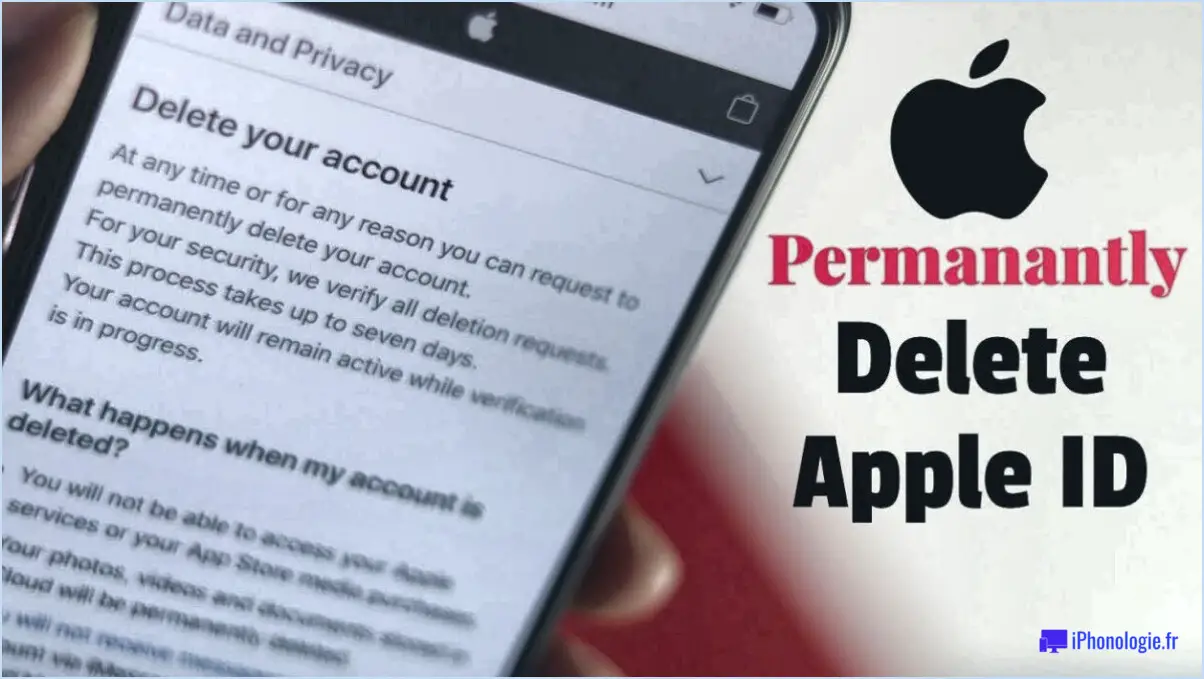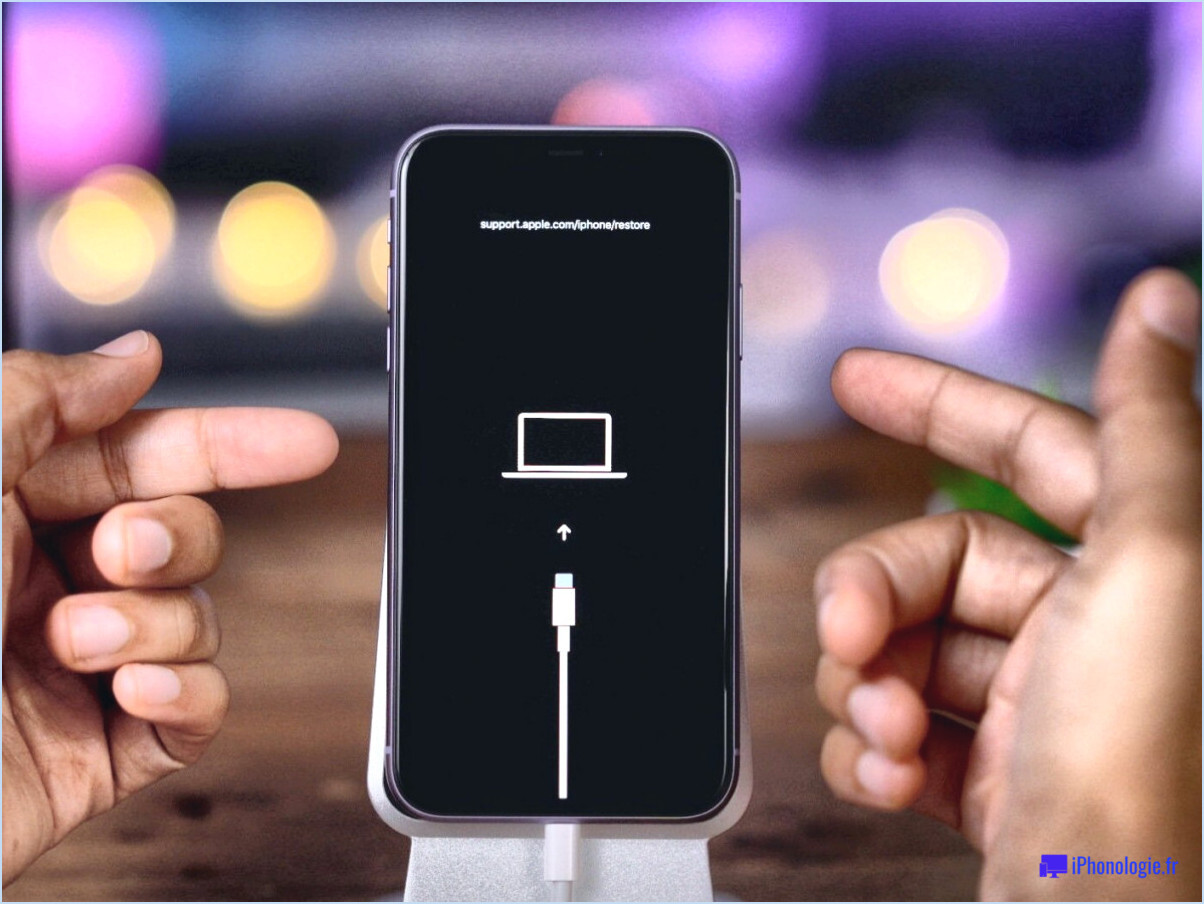Comment faire pour restaurer les contacts d'un compte samsung?
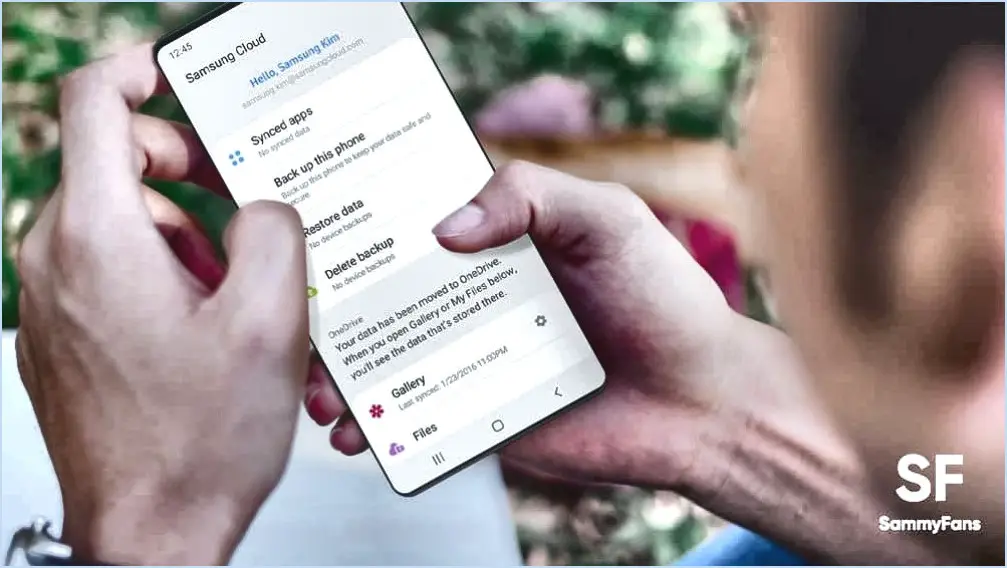
La restauration des contacts à partir d'un compte Samsung est une tâche qui peut nécessiter différentes étapes en fonction de l'appareil spécifique et des paramètres utilisés. Pour vous aider dans ce processus, voici quelques conseils utiles pour restaurer les contacts d'un compte Samsung sur différents appareils :
- Téléphone Samsung:
- Accès Paramètres sur votre téléphone Samsung.
- Naviguez vers Comptes et tapez sur Ajouter un compte.
- Fournissez les détails nécessaires pour votre compte Samsung.
- Synchronisation Samsung Galaxy:
- Ouvrez le Paramètres de votre appareil Samsung.
- Faites défiler vers le bas et sélectionnez Comptes et sauvegarde.
- Choisissez Comptes et tapez sur votre compte Samsung.
- Assurez-vous que le compte Synchroniser les contacts est activée.
- Samsung Cloud:
- Lancez l'option Paramètres sur votre appareil Samsung.
- Dirigez-vous vers Comptes et sauvegarde.
- Tapez sur Samsung Cloud puis sur Restaurer les données.
- Sélectionnez Contacts et lancez le processus de restauration.
- Interrupteur intelligent Samsung:
- Téléchargez et installez Samsung Smart Switch à partir du Play Store sur les deux appareils.
- Ouvrez l'application sur votre ancien appareil et sélectionnez Sans fil ou Câble transfert.
- Suivez les instructions pour connecter les appareils.
- Choisissez Contacts dans les options de données et lancez le transfert.
- Synchronisation du compte Google:
- Assurez-vous que vos contacts Samsung sont synchronisés avec votre compte Google. compte Google.
- Sur un nouvel appareil, ajoutez les mêmes compte Google.
- Activer Synchroniser les contacts dans les paramètres du compte.
- Interface Web du compte Samsung:
- Visitez le site web du compte Samsung sur un ordinateur.
- Connectez-vous à l'aide des informations d'identification de votre compte.
- Naviguez jusqu'à la page Contacts section.
- Choisissez la section Restaurer ou Synchronisation en fonction des fonctionnalités disponibles.
N'oubliez pas que les étapes mentionnées ci-dessus sont des directives générales et qu'elles peuvent varier légèrement en fonction du modèle de l'appareil et de la version du logiciel. Il est conseillé de se référer à la documentation d'assistance officielle de Samsung ou de contacter le service clientèle pour obtenir des instructions précises adaptées à votre appareil. En suivant ces étapes, vous devriez être en mesure de restaurer avec succès vos contacts à partir de votre compte Samsung.
Le compte Samsung sauvegarde-t-il les contacts?
Pour l'instant, Samsung ne fournit pas de service de sauvegarde des contacts. fonction de sauvegarde de compte spécifiquement pour les contacts. Cela signifie qu'il n'existe pas de mécanisme intégré dans les services de Samsung pour sauvegarder automatiquement vos contacts sur votre compte Samsung. Il est important de noter que si Samsung propose diverses options de sauvegarde et de restauration pour des données telles que les photos, les applications et les paramètres, les contacts semblent être une exception. Par conséquent, si vous souhaitez garantir la sécurité de vos contacts, vous devrez peut-être envisager d'utiliser des applications ou des services tiers spécialisés dans la sauvegarde et la synchronisation des contacts entre les appareils. N'oubliez pas de consulter régulièrement les mises à jour de Samsung, car les fonctionnalités et les offres peuvent évoluer au fil du temps.
Comment restaurer mon Samsung Cloud?
Pour restaurer votre Samsung Cloud, suivez les étapes suivantes :
- Appareil Samsung : Ouvrez l'application Samsung Cloud.
- Menu principal : Sélectionnez « Restaurer » dans le menu principal.
Pour les appareils autres que Samsung :
- Google Support : Consultez l'assistance Google pour obtenir des instructions sur la restauration de la sauvegarde dans le nuage.
Où sont passés mes contacts sur mon téléphone Samsung?
Si vous vous demandez où sont passés vos contacts sur votre téléphone Samsung, sachez qu'il existe plusieurs scénarios possibles. Vos contacts peuvent être stockés soit sur votre téléphone soit dans le nuage. Voici ce que vous pouvez faire pour les localiser :
- Stockage sur le téléphone : Vérifiez le stockage local de votre téléphone. Accédez à l'espace de stockage local de votre téléphone. Application Contacts et recherchez vos contacts. Il se peut qu'ils soient accidentellement cachés ou mal étiquetés.
- Stockage dans le nuage : Si vous avez synchronisé vos contacts avec votre compte Google ou Samsung, ils peuvent se trouver dans le nuage. Accédez à vos Contacts Google ou Compte Samsung en ligne pour vérifier.
- Paramètres de synchronisation : Assurez-vous que vos paramètres de synchronisation sont activés. Allez à Paramètres > Comptes et sauvegarde > Comptes et s'assurer que Synchroniser les contacts est activée.
- Sauvegarde et restauration : Si vous avez précédemment sauvegardé vos contacts, vous pouvez les restaurer. Allez à Paramètres > Comptes et sauvegarde > Sauvegarde et restauration pour restaurer à partir d'une sauvegarde.
- Applications tierces : Si vous avez utilisé des applications tierces pour la gestion des contacts, vérifiez-les également.
N'oubliez pas de procéder au dépannage étape par étape, et vos contacts devraient réapparaître. Il est possible qu'ils ne soient qu'à quelques clics de souris !
Comment synchroniser mes contacts Samsung avec Gmail?
Pour synchroniser vos contacts Samsung avec Gmail, suivez les étapes suivantes :
- Ouvrez Gmail et connectez-vous à votre compte.
- Sur le côté gauche, sous « Boîte aux lettres principale », cliquez sur « Synchroniser les contacts ».
- Dans la fenêtre « Contacts », sélectionnez tous les contacts et cliquez sur « Copier ».
- Ouvrez la fenêtre « Contacts » sur votre téléphone Samsung.
- Collez les contacts copiés dans les champs appropriés.
Comment retrouver d'anciennes sauvegardes sur Samsung Cloud?
Pour retrouver d'anciennes sauvegardes sur Samsung Cloud, procédez comme suit :
- Lancez l'application Samsung Cloud sur votre appareil.
- Appuyez sur le bouton Menu et sélectionnez Paramètres.
- Dans la section « Sauvegarde & Restauration », sélectionnez Historique.
- Faites défiler la page Historique vers le bas pour afficher vos fichiers de sauvegarde archivés.
- Identifiez le fichier souhaité et appuyez sur pour l'ouvrir à l'aide de l'application associée.
Pouvez-vous récupérer des contacts supprimés?
La restauration des contacts supprimés dépend de l'appareil ou du client de messagerie. Voici des moyens de les récupérer :
- Logiciel tiers : Utilisez des applications spécialisées comme Dr.Fone ou Tenorshare UltData, qui peuvent vous aider à récupérer les contacts perdus.
- Service clientèle : Obtenez de l'aide auprès du service clientèle par téléphone ou par courriel. Ils peuvent vous guider à travers les étapes de récupération.
- Récupération des sauvegardes : Si vous sauvegardez régulièrement vos données, restaurez les contacts à partir d'une sauvegarde précédente. Les services en nuage comme iCloud ou Google Drive offrent souvent cette option.
N'oubliez pas que le succès n'est pas garanti et qu'une action rapide augmente les chances de récupération. Conservez toujours des sauvegardes à jour pour éviter toute perte de données à l'avenir.
Comment récupérer des contacts supprimés sur Android sans PC?
Pour récupérer les contacts supprimés d'Android sans PC, utilisez la fonction de récupération des contacts intégrée à Android. Elle analyse le stockage interne à la recherche de contacts supprimés et les restaure. Vous pouvez également opter pour une application tierce telle que Contacts Backup & Restaurer. Cette application vous permet de sauvegarder manuellement les contacts et de les restaurer facilement à partir de la sauvegarde en cas de besoin.
Où sont stockés les contacts sur Android?
Les contacts sur Android sont stockés dans le stockage interne de votre appareil.